Arreglar Google Photos que no sube fotos en Android
Google Photos es una práctica aplicación de almacenamiento en la nube preinstalada que le permite hacer una copia de seguridad de sus fotos y videos. En lo que respecta a los usuarios de Android , casi no hay necesidad de buscar una aplicación alternativa para guardar sus preciosas fotos y recuerdos. Guarda automáticamente sus fotos en la nube y, por lo tanto, garantiza que sus datos permanezcan seguros en caso de circunstancias imprevistas como robo, pérdida o daño. Sin embargo, al igual que cualquier otra aplicación, Google Photospodría actuar a veces. Uno de los problemas más preocupantes son los momentos en que deja de subir fotos a la nube. Ni siquiera se daría cuenta de que la función de carga automática ha dejado de funcionar y de que no se realiza una copia de seguridad de sus fotos. Sin embargo, no hay razón para entrar en pánico todavía, ya que estamos aquí para brindarle una serie de soluciones y correcciones para este problema.
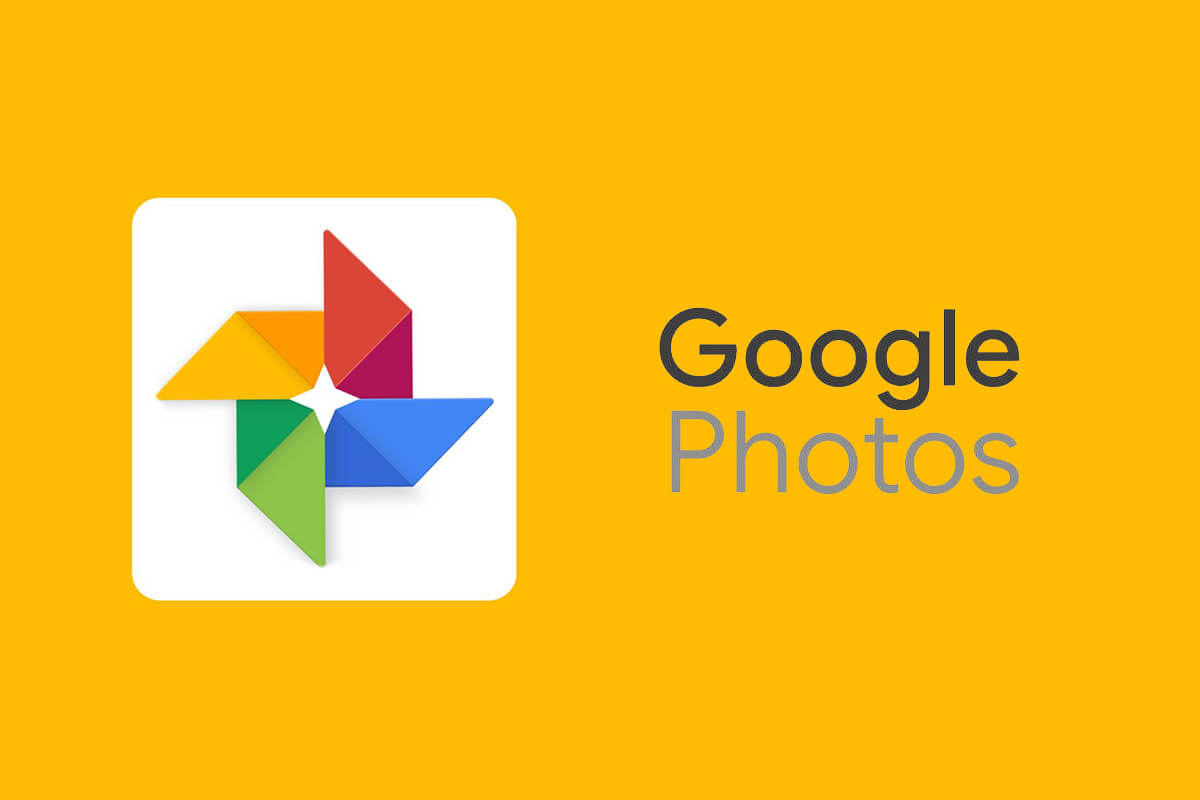
Arreglar Google Photos(Fix Google Photos) que no sube fotos en Android
1. Habilite la función de sincronización automática para Google Photos(1. Enable Auto-Sync Feature for Google Photos)
De forma predeterminada, la configuración de sincronización automática para Google Photos siempre está habilitada. Sin embargo, es posible que lo hayas apagado accidentalmente. Esto evitará que Google Photos suba fotos a la nube. ( Google Photos from uploading photos to the cloud.)Esta configuración debe estar habilitada para cargar y descargar fotos de Google Photos . Siga los pasos que se indican a continuación para ver cómo:
1. En primer lugar, abra Google Photos en su dispositivo.

2. Ahora toca tu foto de perfil en la esquina superior derecha .(profile picture on the top right-hand)

3. Después de eso, haga clic en la opción Configuración de fotos .(Photos Settings)

4. Aquí, toque la opción Copia de seguridad y sincronización .(Backup & sync)

5. Ahora active el interruptor junto a la(toggle ON the switch next to the Backup & sync) configuración Copia de seguridad y sincronización para habilitarlo.

6. Vea si esto soluciona el problema de que Google Photos no cargue fotos en Android(fixes Google Photos not uploading photos on Android issue) ; de lo contrario, continúe con la siguiente solución en la lista.
2. Asegúrate de que Internet funciona correctamente(2. Make sure the Internet is working properly)
La función de Google Photos es escanear automáticamente el dispositivo en busca de fotos y cargarlas en el almacenamiento en la nube, y necesita una conexión a Internet estable para hacerlo. Asegúrese de que la red Wi-Fi a la que está conectado( Wi-Fi network that you are connected) funcione correctamente. La forma más fácil de verificar la conectividad a Internet es abrir YouTube y ver si un video se reproduce sin almacenamiento en búfer.
Aparte de eso, Google Photos tiene un límite de datos diario establecido para cargar fotos si está utilizando sus datos móviles. Este límite de datos existe para garantizar que los datos móviles no se consuman en exceso. Sin embargo, si Google Photos no carga sus fotos, le sugerimos que deshabilite las restricciones de datos de cualquier tipo. Siga los pasos que se indican a continuación para ver cómo:
1. Abra Google Fotos(Google Photos) en su dispositivo.
2. Ahora toca tu foto de perfil(tap on your profile picture) en la esquina superior derecha.

3. Después de eso, haga clic en la opción Configuración de fotos .(Photos Settings)

4. Aquí, toque la opción Copia de seguridad y sincronización .(Backup & sync)

5. Ahora seleccione la opción Uso de datos móviles .(Mobile data usage)

6. Aquí, seleccione la opción Ilimitado en (Unlimited)Límite diario(Daily limit) para la pestaña Copia de seguridad.

3. Actualiza la aplicación(3. Update the App)
Cada vez que una aplicación comienza a fallar, la regla de oro dice que la actualice. Esto se debe a que cuando se informa un error, los desarrolladores de la aplicación lanzan una nueva actualización con correcciones de errores para resolver los diferentes tipos de problemas. Es posible que la actualización de Google Photos lo ayude a solucionar el problema de las fotos que no se cargan. Siga los pasos que se indican a continuación para actualizar la aplicación Google Photos .
1. Vaya a Play Store .

2. En la parte superior izquierda, encontrarás tres líneas horizontales(three horizontal lines) . Haga clic en ellos.

3. Ahora, haga clic en la opción "Mis aplicaciones y juegos" .(“My Apps and Games”)

4. Busque Google Photos y verifique si hay actualizaciones pendientes.

5. En caso afirmativo, haga clic en el botón Actualizar( update) .
6. Una vez que la aplicación se actualice, verifique si las fotos se cargan como de costumbre o no.
Lea también: (Also Read:) Cómo eliminar aplicaciones en su teléfono Android(How to Delete Apps on your Android phone)
4. Borrar caché y datos para Google Photos(4. Clear Cache and Data for Google Photos)
Otra solución clásica para todos los problemas relacionados con las aplicaciones de Android es (Android)borrar la memoria caché y los datos(clear cache and data) de la aplicación que no funciona correctamente. Cada aplicación genera archivos de caché(Cache) para reducir el tiempo de carga de la pantalla y hacer que la aplicación se abra más rápido. Con el tiempo, el volumen de los archivos de caché sigue aumentando. Estos archivos de caché a menudo se corrompen y hacen que la aplicación no funcione correctamente. Es una buena práctica eliminar la memoria caché y los archivos de datos antiguos de vez en cuando. Si lo hace, no afectará sus fotos o videos guardados en la nube. Simplemente dará paso a nuevos archivos de caché, que se generarán una vez que se eliminen los antiguos. Siga los pasos que se indican a continuación para borrar el caché y los datos de la aplicación Google Photos .
1. Vaya a Configuración(Settings) en su teléfono.

2. Haga clic en la opción Aplicaciones(Apps) para ver la lista de aplicaciones instaladas en su dispositivo.

3. Ahora busque Google Photos y tóquelo para abrir la configuración de la aplicación.

4. Haga clic en la opción Almacenamiento .(Storage)

5. Aquí encontrará la opción para Borrar caché y Borrar datos(Clear Cache and Clear Data) . Haga clic(Click) en los botones respectivos y se eliminarán los archivos de caché de Google Photos .

5. Cambiar la calidad de carga de las fotos(5. Change the Upload Quality of Photos)
Al igual que cualquier otra unidad de almacenamiento en la nube, Google Photos tiene ciertas restricciones de almacenamiento. Tiene derecho a 15 GB de espacio de almacenamiento( 15 GB of storage space) gratuito en la nube para cargar sus fotos. Más allá(Beyond) de lo cual, debe pagar por cualquier espacio adicional que desee utilizar. Estos, sin embargo, son los términos y condiciones para cargar sus fotos y videos en su calidad original, es decir, el tamaño del archivo permanece inalterado. El beneficio de elegir esta opción es que no hay pérdida de calidad debido a la compresión y obtienes exactamente la misma foto en su resolución original cuando la descargas de la nube. Es posible que este espacio gratuito que se le asignó se haya agotado por completo y, por lo tanto, las fotos ya no se carguen.
Ahora, puede pagar por espacio adicional o comprometerse con la calidad de las cargas para continuar con la copia de seguridad de sus fotos en la nube. Google Photos tiene dos opciones alternativas para el tamaño de carga(Upload Size) , y estas son " Alta calidad(High Quality) " y " Exprés(Express) ". El punto más interesante de estas opciones es que ofrecen espacio de almacenamiento ilimitado. Si está dispuesto a comprometerse un poco con la calidad de la imagen, Google Photos le permitirá almacenar tantas fotos o videos como desee. Le sugerimos que seleccione una opción de alta calidad(High-Quality) para cargas futuras. Comprime la imagen a una resolución de 16 MP y los videos se comprimen a alta definición. En caso de que esté planeandoimprima estas imágenes a través de Windows 11(print these images via Windows 11) , entonces la calidad de la impresión sería buena hasta 24 x 16 pulgadas. Esta es una buena oferta a cambio de espacio de almacenamiento ilimitado. Siga los pasos que se detallan a continuación para cambiar su preferencia por la calidad de carga en Google Photos .
1. En primer lugar, abra Google Photos en su dispositivo.
2. Ahora toca tu foto de perfil(profile picture) en la esquina superior derecha.

3. Después de eso, haga clic en la opción Configuración de fotos .(Photos Settings)

4. Aquí, toque la opción Copia de seguridad y sincronización .(Backup & sync)

5. En Configuración, encontrará la opción llamada "Tamaño de carga"(“Upload size”) . Haz click en eso.

6. Ahora, de las opciones dadas, seleccione Alta calidad(High Quality) como su opción preferida para futuras actualizaciones.

7. Esto le otorgará espacio de almacenamiento ilimitado y resolverá el problema de las fotos que no se cargan en Google Photos .
6. Desinstale la aplicación y luego vuelva a instalarla(6. Uninstall the App and then Re-install)
Si nada más funciona, probablemente sea el momento de comenzar de nuevo. Ahora, si hubiera sido una aplicación de terceros instalada desde Play Store , entonces podría haber desinstalado la aplicación. Sin embargo, dado que Google Photos es una aplicación de sistema preinstalada, no puede simplemente desinstalarla. Lo que puedes hacer es desinstalar la aplicación actualizada. Esto dejará atrás la versión original de la aplicación Google Photos que el fabricante instaló en su dispositivo. Siga los pasos que se indican a continuación para ver cómo:
1. Abra la Configuración(Settings) en su teléfono.
2. Ahora, seleccione la opción Aplicaciones .(Apps)

3. Ahora, seleccione la aplicación Google Photos(Google Photos app) de la lista de aplicaciones.

4. En la parte superior derecha de la pantalla, puede ver tres puntos verticales(three vertical dots) , haga clic en él.
5. Finalmente, toca el botón de desinstalar actualizaciones(uninstall updates) .

6. Ahora, es posible que deba reiniciar su dispositivo(restart your device) después de esto.
7. Cuando el dispositivo se inicie de nuevo, abre Google Photos .
8. Es posible que se le solicite que actualice la aplicación a su última versión. Hazlo, y eso debería resolver el problema.
Recomendado:(Recommended:)
- 10 formas de arreglar las fotos de Google que no hacen copias de seguridad(10 Ways to Fix Google Photos Not Backing Up)
- Cómo usar copiar y pegar en Android(How to use copy and paste on Android)
- Cómo encontrar o rastrear su teléfono Android robado(How to Find or Track your Stolen Android Phone)
Bueno, eso es una envoltura. Esperamos que haya podido encontrar una solución adecuada que solucione su problema. Sin embargo, si aún enfrenta el mismo problema, lo más probable es que se deba a problemas relacionados con el servidor por parte de Google . A veces, los servidores de Google no funcionan y evitan que aplicaciones como Fotos(Photos) o Gmail funcionen mal.
Dado que Google Photos carga sus fotos y videos en la nube, necesita acceso a los servidores de Google . Si no funcionan por alguna complicación técnica, Google Fotos(Google Photos) no podrá subir tus fotos a la nube. Lo único que puede hacer en esta situación es esperar un rato y esperar que los servidores vuelvan a funcionar pronto. También puede escribir al servicio de atención al cliente de Google(Google Customer) para informarles sobre su problema y esperar que lo solucionen lo antes posible.
Related posts
10 Ways a Fix Google Photos NO Backing UP
Cómo Fix Google Photos muestra fotos en blanco
11 Tips a Fix Google Pay NO Working Issue
Arreglar la imposibilidad de compartir fotos de Instagram a Facebook
Últimas características en Google Photos app para iOS and Android
Fix Google Maps No habla en Android
Fix Ca NO Send Photos EN Facebook Messenger
Fix Unfortunately Google Play Services Has Stopped Working Error
Fix Google Maps no funciona en Android [100% trabajando]
Fix Google Assistant sigue apareciendo aleatoriamente
Fix Google Play Services Battery Drain
Fix Connection Problem or Invalid MMI Code
¿Cómo agregar Multiple Photos a uno Instagram Story?
8 Ways para arreglar Wi-Fi no Turn en Android Phone
Cómo Fix Facebook Messenger Problems
Google Play Store no funciona? ¡10 maneras de arreglarlo!
Fix Instagram Suspicious Login Attempt
8 Ways a Fix "Los servidores son demasiado ocupados" Error en PUBG
Arreglar No se puede instalar la aplicación Código de error 910 en Google Play Store
Cómo colorear fotos de Splash en iOS, Android y PC
